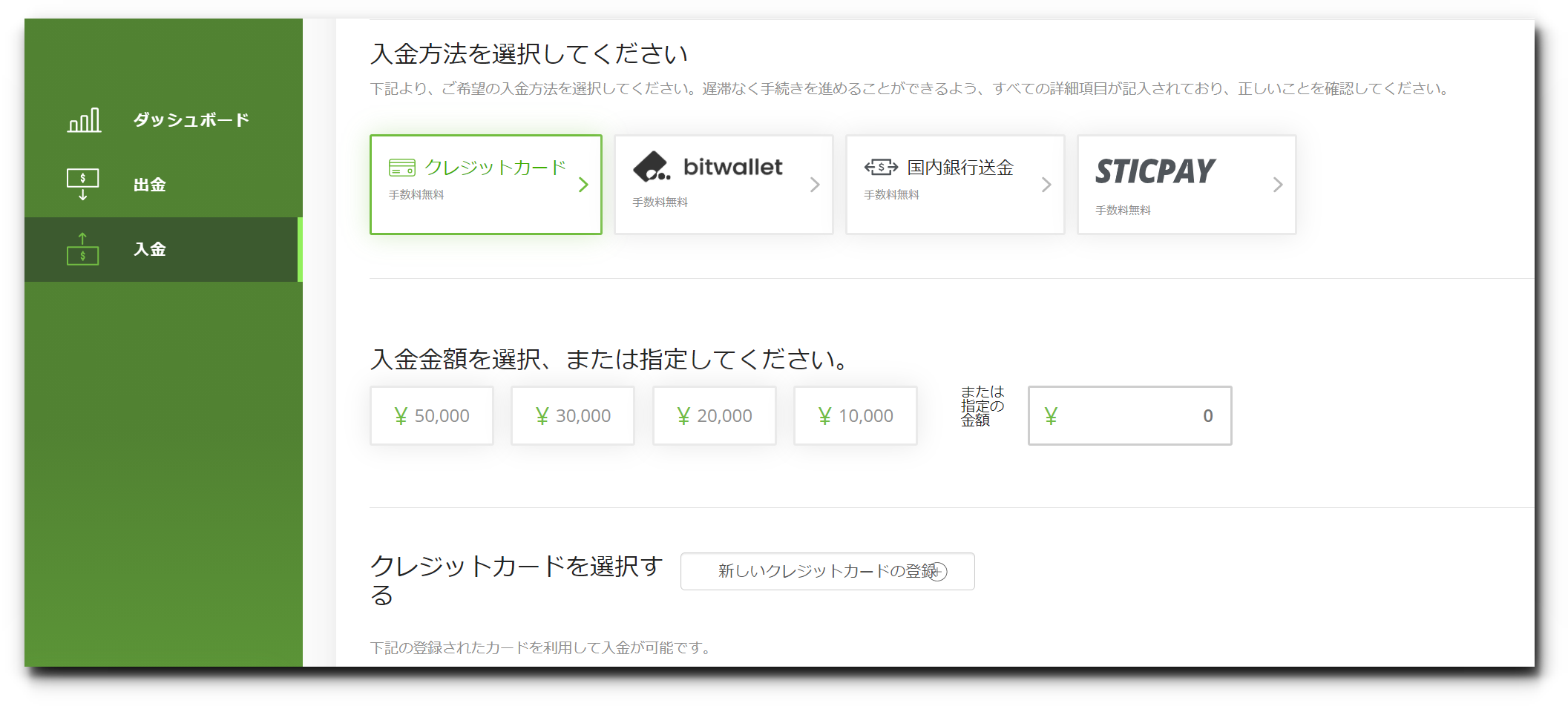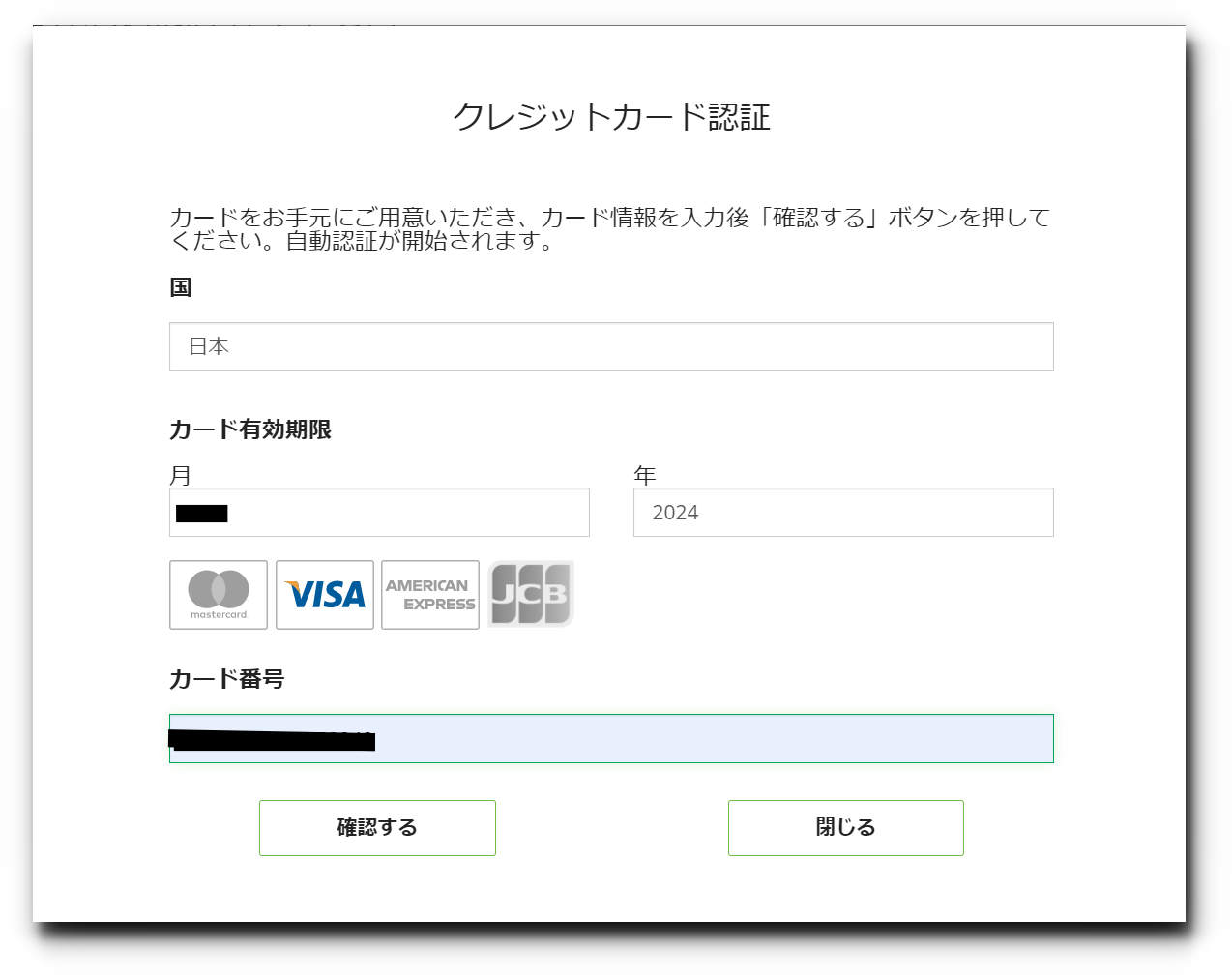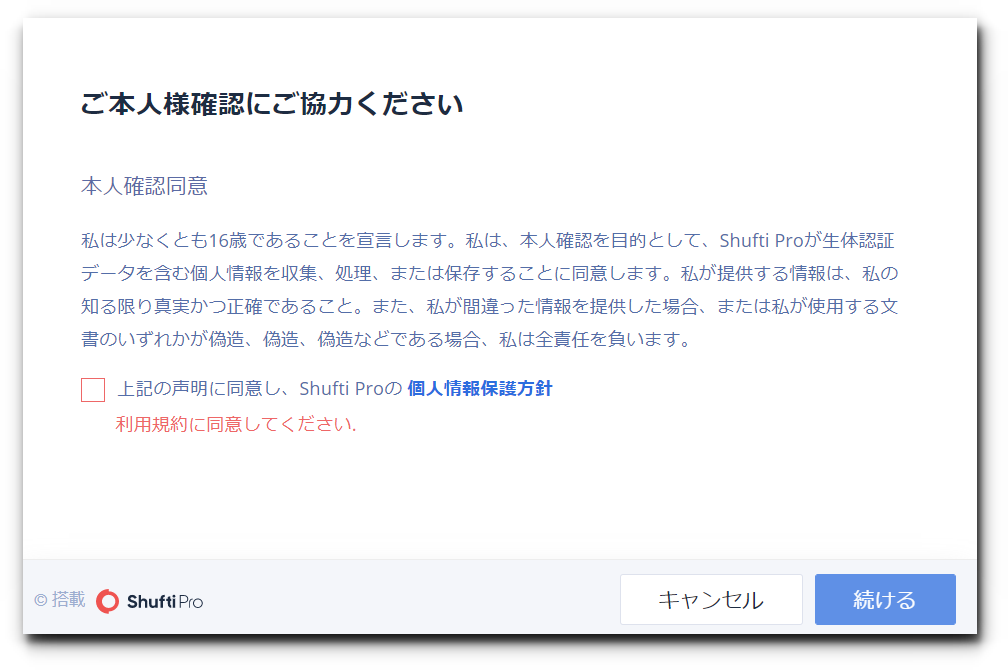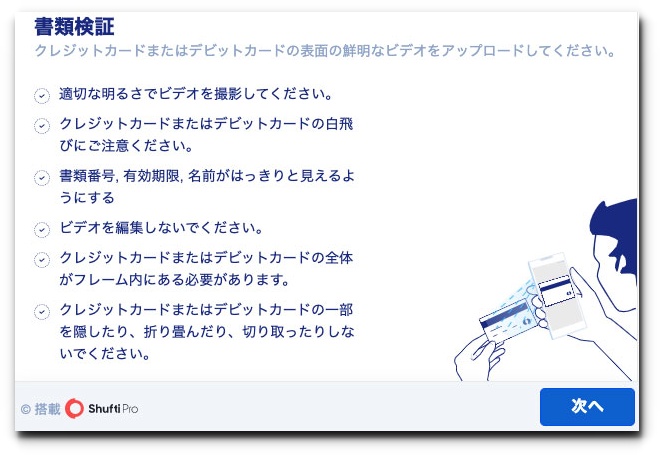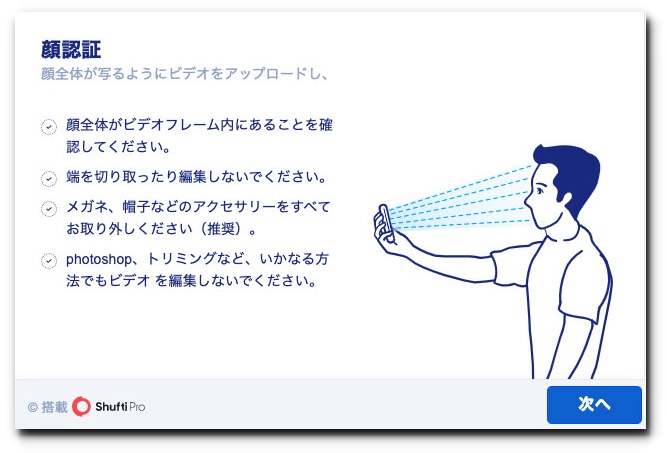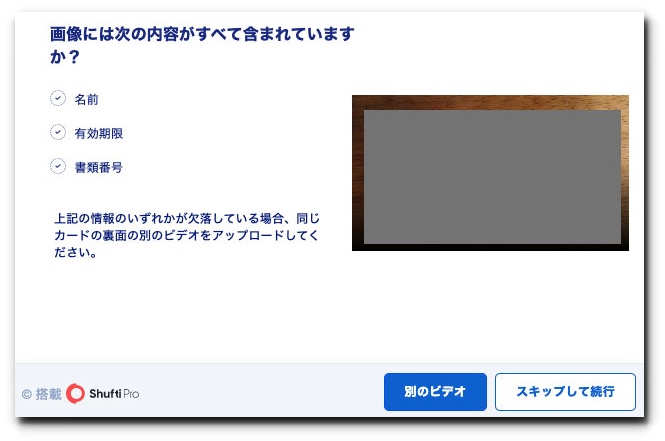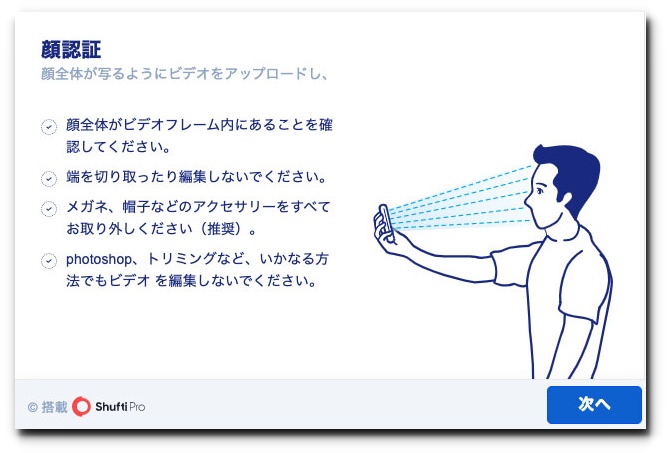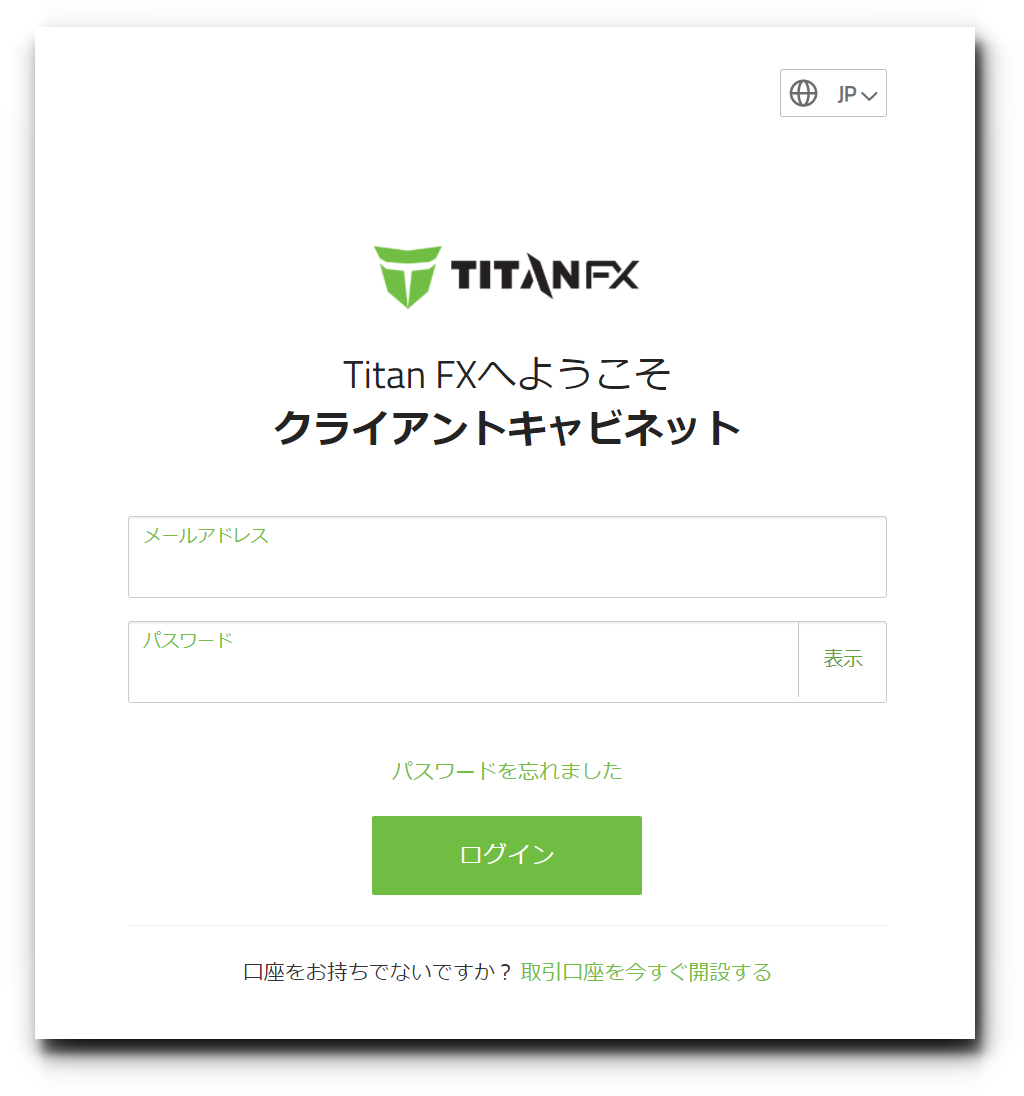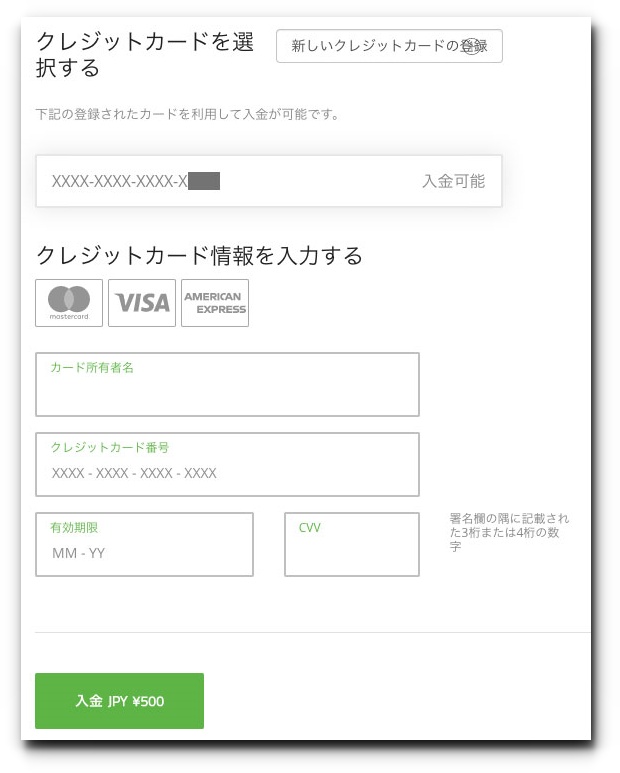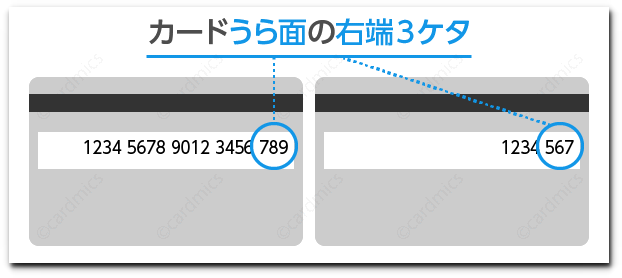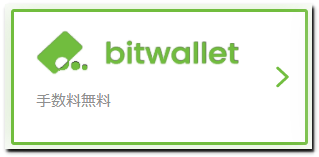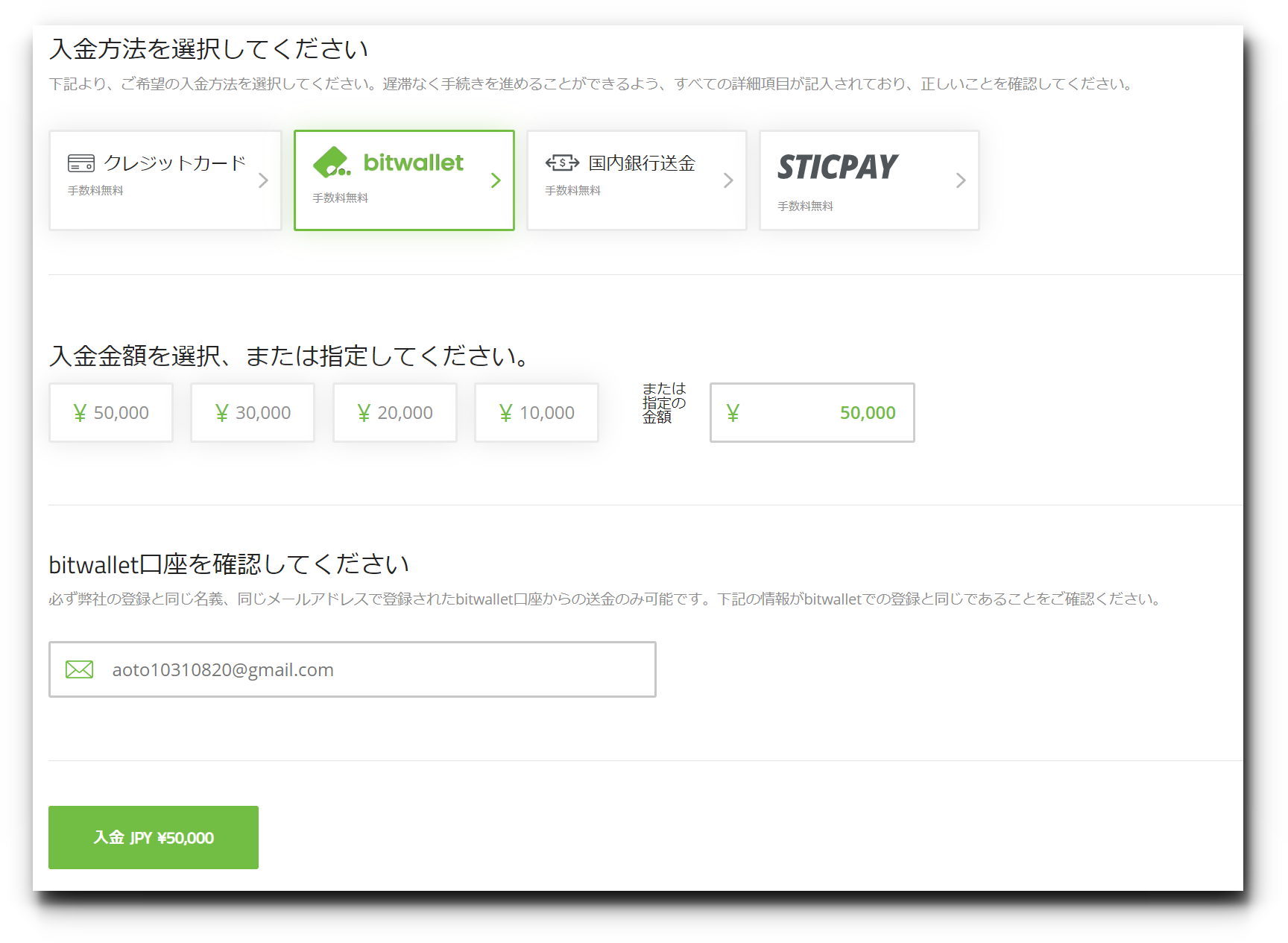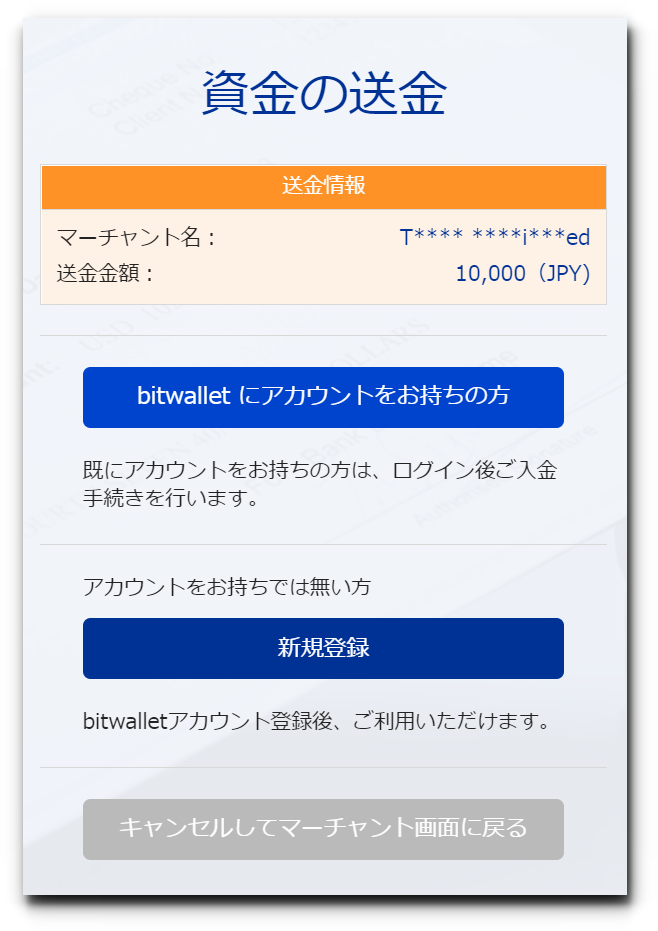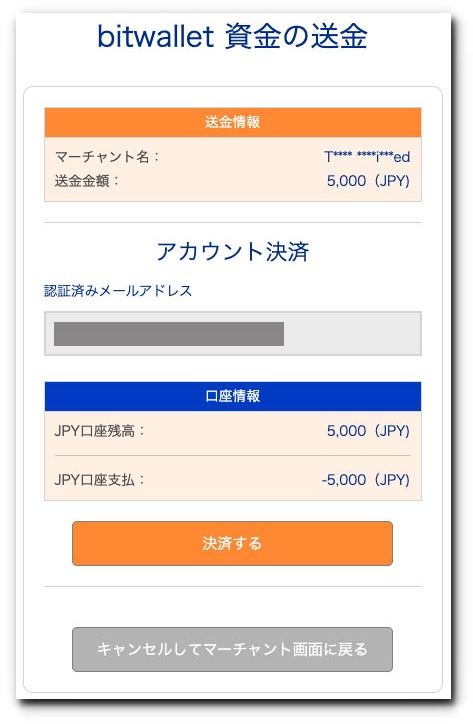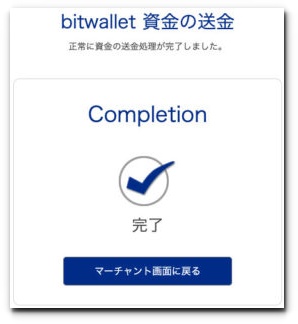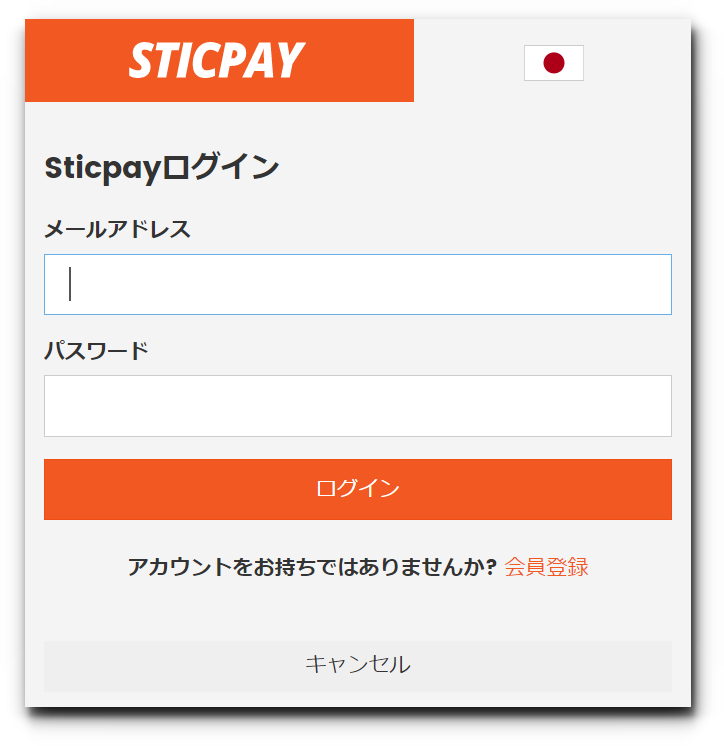今回はレバレッジ500倍!スプレッド激薄!約定力99.8%のTitanFXでの入金方法について紹介していきます1
TitanFXには4種類の入金方法があります。それを知ってアナタは、
「入金方法が4種類もあるけど、それぞれ違いと方法が分からないよ。オススメな方法ってどれなの?」
と困惑しませんでしたか?
この記事では、TitanFXのオススメの入金方法から注意点・実際の入金方法まで、解説していきます!
・TitanFXの入金方法の注意点を知りたい!
・TitanFXの実際の入金方法を知りたい!
事前に知っておきたい!TitanFXで入金する時の注意点

TitanFXで入金する際、注意点が3つあります。
注意点② 入金媒体の「名義」と「メールアドレス」は口座登録時のものと一致する事
注意点③ 使用できるクレジットカードは一部のみ
注意点① 出金時も入金時と同じ方法で、入金額と同額まで出金するルールがある
入金の注意点①として、TitanFXで出金する場合、「出金時は入金方法と同じ方法を使う」「入金した額と同額になるまで出金する」というルールがあります。
つまり、
- クレジットカードで入金したならクレジットカードで、国内銀行送金で入金したなら国内銀行送金でのみ出金が可能。
- クレジットカードで「10万円」入金したら、クレジットカードで「10万円」出金しないと他の方法で出金できない。
となります。
そのため、出金の事も視野に入れて入金方法を検討した方が良いことになります。
注意点② 入金媒体の「名義」と「メールアドレス」は口座登録時のものと一致する事
入金の注意点②として、入金に使う媒体の「名義」と「メールアドレス」は、TitanFXの口座登録時の内容と一致する必然があります。
最近のTitanFXでは、アンチマネーロンダリング(AML)の取り組みに力を入れており、「なりすまし」や「犯罪」の可能性がある所からの利用を警戒しています。
ですので、入金媒体とTitanFX口座の間で「名義」や「メールアドレス」に違いが出てくると、「利用停止」になる可能性があります。特に複数のメールアドレスを利用している方は、異なるメールアドレス同士で利用しない様に気を付けましょう。
注意点③ 使用できるクレジットカードは一部のみ
入金の注意点③として、入金に使えるクレジットカードは一部のカードブランドに限られています。
利用できるカードブランドは、以下の通りです。
・Mastercard
仮に上記ブランドのクレジットカードで入金しても、「入金エラー」が発生する可能性があります。理由は、カード会社が制限をかけているからです。
その原因として、以前TitanFXは金融庁から警告を受けたことがあります。そのため、クレジットカード会社はそれを理由に支払い拒否を行っている事が多い様です。
もし「入金エラー」が発生したら、別のカードで入金するか、他の入金方法を検討しましょう。
TitanFXでオススメの入金方法はどれ?

TitanFXの入金方法は、全部で6種類あります。
| 入金方法 | 入金手数料 | その他費用 | 最低入金額 |
| ①クレジットカード | 無料 | なし | 200USD相当 |
| ②国内銀行送金 | 無料 | 振込手数料(銀行により金額が違う) | 10万円 |
| ③bitwallet(ビットウォレット) | 無料 | bitwalletへの入金手数料 クレカ :入金額の8~8.5% 銀行振込:入金額の0.5% |
200USD相当 |
| ④STICPAY(スティックペイ) | 無料 | STICPAYへの入金手数料 クレカ :入金額の3.85% 銀行振込:入金額の1% |
30USD相当 |
| ⑤NETELLER(ネッテラー) | 2016年10月に日本からの利用が制限 | ||
| ⑥Skrill(スクリル) | 2016年頃に日本からの利用が制限 | ||
この中でオススメなのが「bitwallet」です。理由は以下の通りです。
理由② 出金時の送金手数料は「824円」
理由③ 反映時間は即時
理由④ TitanFXへの登録不要
「bitwallet」ならTitanFXへの入金で「手数料無料」、出金時の送金手数料は「824円」しかかからず、反映時間は「即時」で完了します。さらに、クレジットカードだと前もってTitanFXで登録する必要があるのですが、「bitwallet」ならそれも不要です。
ただし最近のTitanFXは、アンチマネーロンダリング(AML)の取り組みに力を入れている為、将来的に入金方法が「国内銀行送金」だけになる可能性もあります。その事から手数料や反映に時間はかかりますが、最初から「国内銀行送金」を利用するのもアリでしょう。
TitanFXのそれぞれの入金方法

TitanFXの入金方法は、全部で6種類あります。
| 入金方法 | 入金手数料 | その他費用 | 最低入金額 |
| ①クレジットカード | 無料 | なし | 200USD相当 |
| ②国内銀行送金 | 無料 | 振込手数料 ※銀行により金額が変動 |
10万円 |
| ③bitwallet(ビットウォレット) | 無料 | bitwalletへの入金手数料 クレカ :入金額の8~8.5% 銀行振込:入金額の0.5% |
200USD相当 |
| ④STICPAY(スティックペイ) | 無料 | STICPAYへの入金手数料 クレカ :入金額の3.85% 銀行振込:入金額の1% |
30USD相当 |
| ⑤NETELLER(ネッテラー) | 2016年10月に日本からの利用が制限 | ||
| ⑥Skrill(スクリル) |
2016年頃に日本からの利用が制限 |
||
※➄⑥は利用が制限されている為詳しい説明は除かせていただきます。
入金方法① クレジットカード
ここからは、「クレジットカード」での入金方法を解説していきます。
注意点として、クレジットカードのみ入金前に「自動認証システム」でカード登録する必要があります。そのため、クレジットカードの登録方法も別に解説していきます。
クレジットカードの登録方法
手順① 「クライアントキャビネット」にログインする
TitanFX公式サイトの「クライアントキャビネット」へアクセスし、「電子メールアドレス」と「パスワード」を入力してログインします。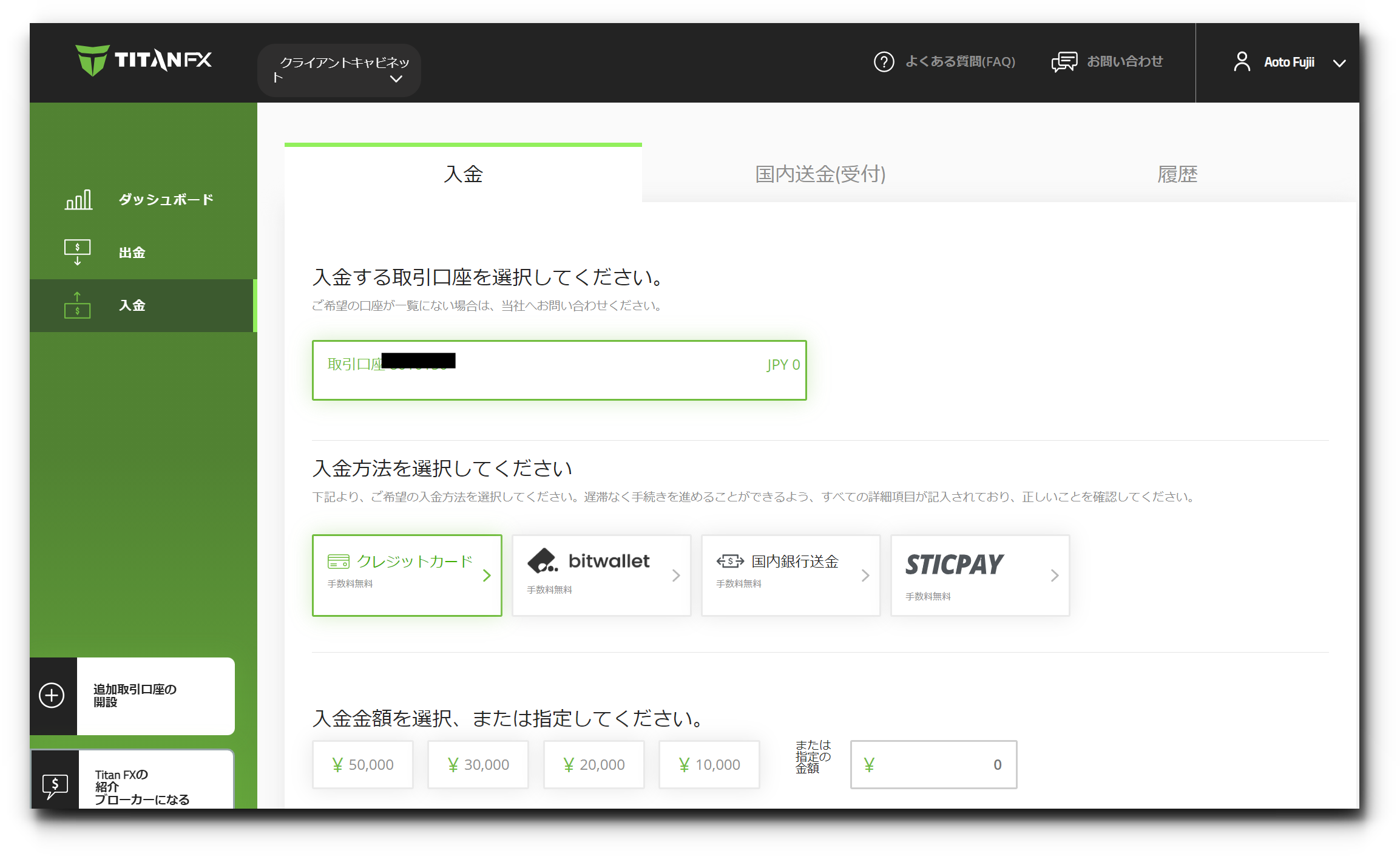
手順② クレジットカード認証画面へ行く
「クライアントキャビネット」画面で、左にある「入金」をクリックします。
画面下にある「クレジットカード」をクリックします。
すると、下に「新しいクレジットカードの登録」が表示されるので、これをクリックします。
手順③ クレジットカード情報を入力する
「クレジットカード認証」が表示されますので、下記を入力します。
- 国…「日本」でOK
- カード有効期限…「月」「年」を入力
- カード番号16桁…カードの表面に記載されている16桁の番号を入力
入力が完了したら、「確認」をクリックします。
「確認」がOKな場合は、「ShuftiPro」と呼ばれる自動認証システムがスタートします。
手順④ 「ShuftiPro」による自動認証
「ShuftiPro」の使用にあたって、「同意宣言」が表示されます。内容を確認して、「OK」をクリックします。
「書類検証」画面の説明文を読んで、クレジットカードの表面をスマホなどで動画撮影します。
この時、「カード番号」「有効期限」「名前」が持っている手で隠れない様に撮影しましょう。
撮影できたら、「次へ」をクリックします。
先ほど撮影した動画を点線の枠内へドラッグ&ドロップするか、「デバイスからアップロード」をクリック後、動画を選択してアップロードします。
完了したら、「続ける」をクリックします。
撮影した動画が表示されて、以下の内容が含まれているか確認を求められます。
- 名前
- 有効期限
- カード番号
鮮明に写っているのが確認できたら、「スキップして続行」をクリックします。
次に「顔認証」の説明文を読んで、顔全体が写る様にスマホで動画撮影します。
メガネ、帽子、マスクなど顔が隠れる様な物は外して、顔全体が写る様に撮影しましょう。
撮影できたら、「次へ」をクリックします。
手順④と同様に、撮影した動画のアップロードと確認作業をします。
全ての認証が上手くいくと「成功しました」と表示されますので、これで認証完了です。
最後に自動認証システムの使い心地について問われますので、好きなものを選択して、「実行する」をクリックし完了させます。
登録したクレジットカードでの入金方法
手順① 「クライアントキャビネット」にログインする
TitanFX公式サイトの「クライアントキャビネット」へアクセスし、「電子メールアドレス」と「パスワード」を入力してログインします。
手順② 「クレジットカード」で入金する
「クライアントキャビネット」画面で、左にある「入金」をクリックします。
「入金」画面になるので、「入金する取引口座」を指定し、「入金金額」から選択するか「または指定の金額」で入金金額を入力後、「クレジットカード」をクリックします。
画面を下へスクロールすると、「クレジットカードを選択する」の所に登録済みのクレジットカード名が表示されますので、使用したいクレジットカードを確認し、「クレジットカード情報を入力する」を入力します。
- カード所有者名
- クレジットカード番号
- 有効期限
- CVV(カードの裏面に記載された3桁番号)
最後に「入金」クリックします。
「CVV」とは、カードの裏面に記載された3桁の番号の事です。お手持ちのカードの裏面を確認してください。
入金が完了すると、「入金処理が完了しました」と表示されますので、「OK」をクリックして完了させます。
入金方法② 国内銀行送金
ここからは、「国内銀行送金」での入金方法を解説していきます。
手順① 「国内銀行送金」で入金する
「クライアントキャビネット」画面で、左にある「入金」をクリックします。
「入金」画面になるので、①「入金する取引口座」を指定し、「入金方法」で②「国内銀行送金」を選択、③「入金金額」から選択するか「または指定の金額」で入金金額を入力後、④「入金」をクリックします。
※③「入金金額」では最低「10万円から」となっていますので、10万円以上の金額を入力しましょう。
そうすると「ステップ2.振込の流れ」という画面になるので、①~③の入金金額や振り込みに使用する銀行名などを確認して、④「振込する事に同意します」をクリックします。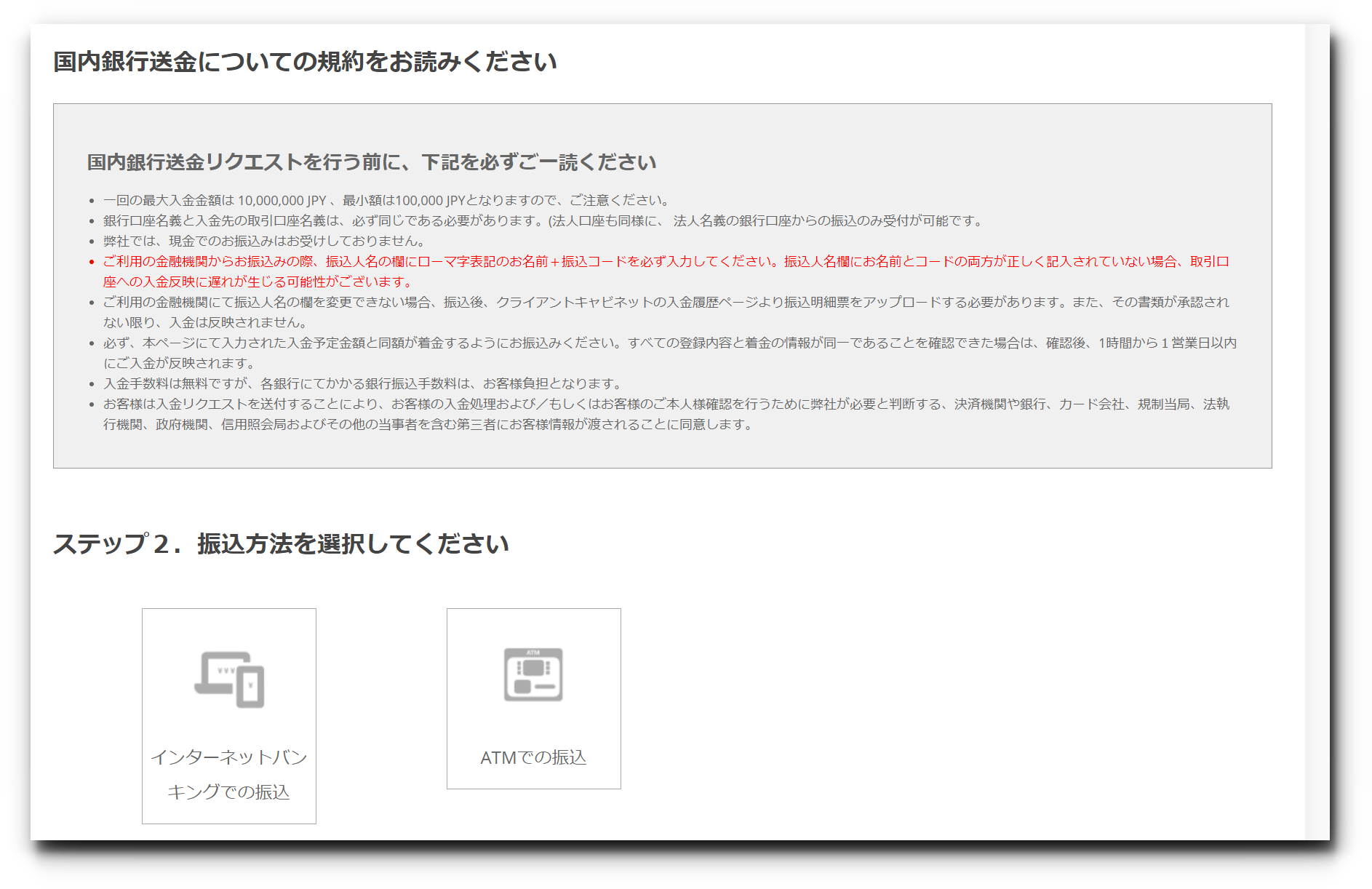
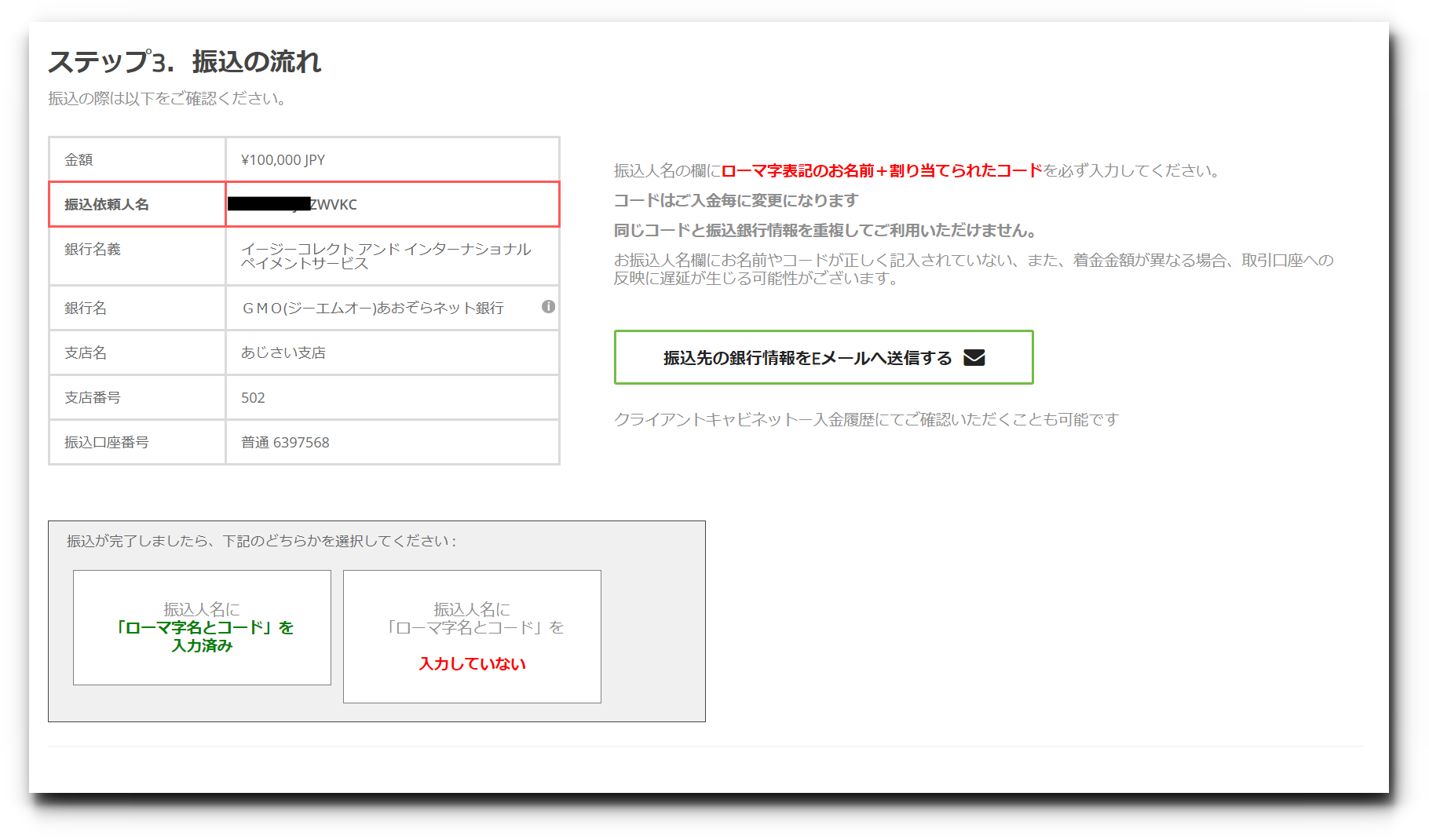
「お手続きいただきありがとうございます。」と表示され、①の赤枠内に入金結果が表示されます。
②「振込先の銀行情報をEメールへ送信する」をクリックすると登録メールアドレス宛に入金結果が送信されますので、入金した証拠としてメールを残しておきましょう。
登録メールアドレスにメールが届きます。これで国内銀行送金での入金は完了です。
入金方法③ bitwallet(ビットウォレット)
ここからは、「bitwallet」での入金方法を解説していきます。
注意点として、事前にbitwalletの口座を開設しておく必要があります。コチラから開設できますので、開設していない場合は入金前に済ませておきましょう。
手順① 「bitwallet」で入金する
上記と同じように「クライアントキャビネット」画面で、左にある「入金」をクリックします。
そうすると「入金」画面になるので、「入金する取引口座」を指定し、「入金金額」から選択するか「または指定の金額」で入金金額を入力後、「bitwallet」をクリックします。
すると「bitwallet口座を確認してください」の下に登録済みのメールアドレスと同じものが表示されますので、bitwallet口座と同じメールアドレスか確認して、「入金」をクリックします。
※TitanFXとbitwalletのメールアドレスが異なると「マネーロンダリング」の疑いで、TitanFX口座が使用不能になる可能性があります。
手順③ 「bitwallet」にログインする
画面が切り替わり「資金の送金」と表示されますので、「メールアドレス」と「パスワード」の入力と、「私はロボットではありません」にチェックを入れて、「ログイン」をクリックします。
手順④ bitwalletから送金する
bitwalletからの送金内容が表示されますので、内容に間違いがないか確認して、「決済する」をクリックします。
そうすると「Completion」(完了)と表示されますので、「マーチャント画面に戻る」をクリックして完了させます。
入金方法④ STICPAY(スティックペイ)
ここからは、「STICPAY」での入金方法を解説していきます。
注意点として、事前にbitwalletの口座を開設しておく必要があります。コチラから開設できますので、まだ口座開設していない場合は入金前に済ませておきましょう。
手順① 「STICPAY」で入金する
「クライアントキャビネット」画面で、左にある「入金」をクリックします。
そうすると「入金」画面になるので、「入金する取引口座」を指定し、「入金金額」から選択するか「または指定の金額」で入金金額を入力後、「STICPAY」をクリックします。
すると、「STICPAY口座を確認してください」の下に登録済みのメールアドレスと同じものが表示されますので、STICPAY口座と同じメールアドレスか確認し、「入金」をクリックします。
※TitanFXとSTICPAYのメールアドレスが異なると「マネーロンダリング」の疑いで、TitanFX口座が使用不能になる可能性があります。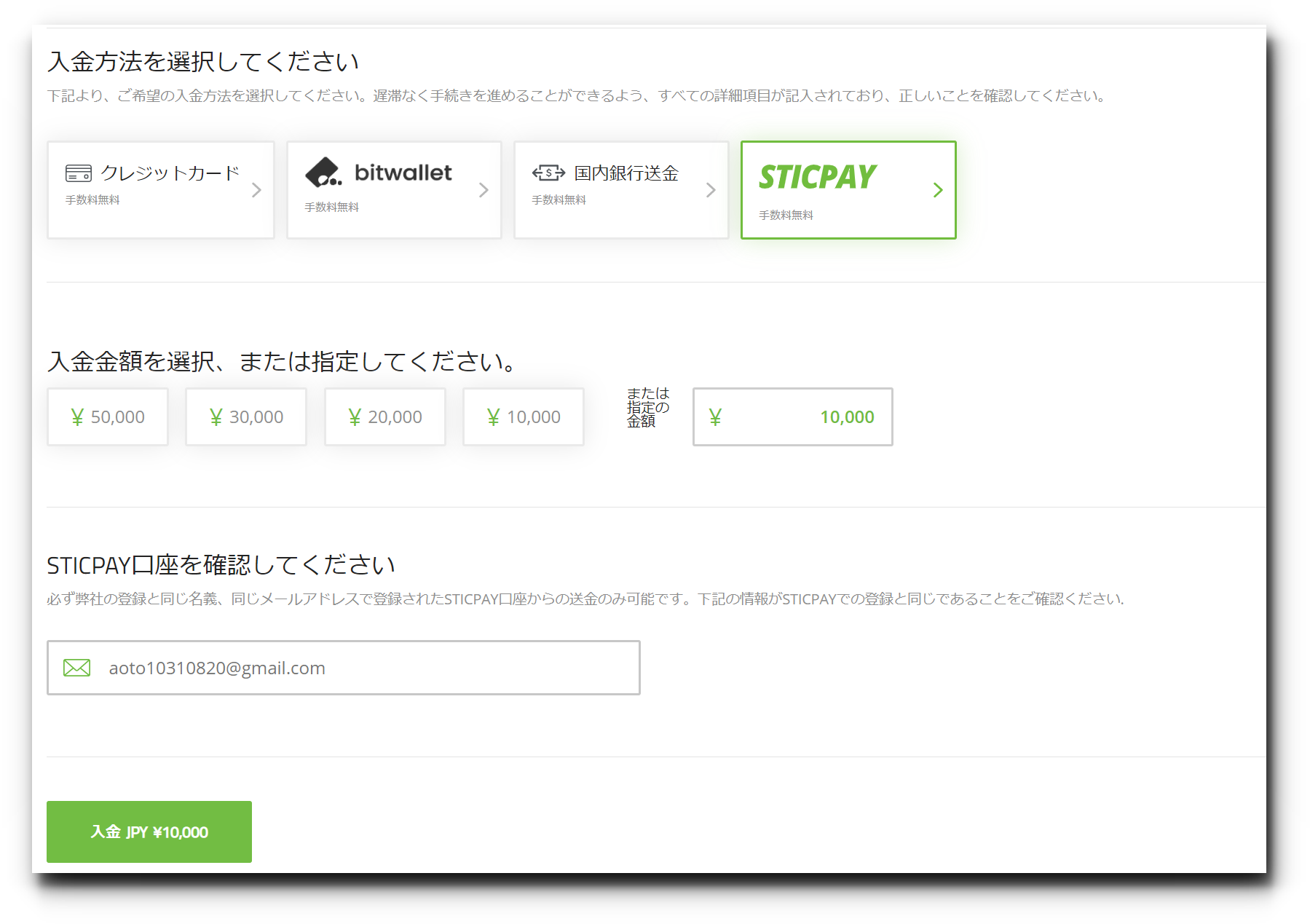
手順③ 「STICPAY」にログインする
画面が切り替わり「Sticpayログイン」と表示されますので、「メールアドレス」「パスワード」「生年月日」「認証コード(OTC設定をした場合のみ)」を入力し、「ログイン」をクリックします。
手順④ STICPAYから送金する
STICPAYからの送金内容が表示されますので、金額に間違いがないか確認して、「今すぐ支払う」をクリックすると入金完了です!
まとめ
TitanFXの入金方法は4つもあります。どれにしようか迷いますが、各入金方法の手順を解説していますので、一番自分に合った方法で実行してみましょう!
筆者としては、反映時間や出金に関する制約を考慮すると『bitwallet』がオススメです。
そのため入金する前に、『bitwallet』口座を事前に作っておくと他のFX口座でも使えますので、何かと便利ですよ♪
とりあえず入金はササっと済ませて、後はドンドン取引して、ジャンジャン稼いでいきましょう!